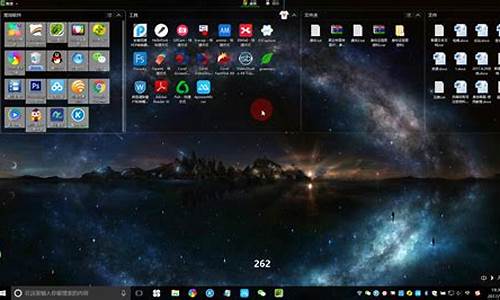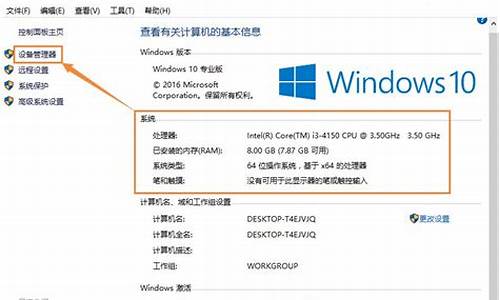云净pe如何修复电脑系统,云净u盘装系统教程win7
1.pe怎么修复系统引导
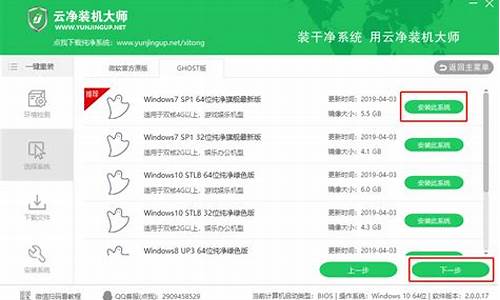
可以,先在其它电脑将需要安装的设备驱动下载好,然后放入U盘,进入PE系统后将驱动文件导入即可修复。操作步骤如下:
1、首先在电脑浏览器百度搜索下载“DISM++”;
2、将下载的文件包复制到U盘;
3、重启电脑,进入PE系统;
4、将U盘内的DISM++软件解压;
5、打开DISM++软件,点击选择上方工具栏“选项”>“详细设置”;
6、勾选“启用专家模式”然后点击确定;
7、在DISM++主页面,选择“驱动管理”;
8、然后勾选需要修复的系统驱动程序;
9、点击“添加驱动”,将下载好的驱动文件添加即可修复。
pe怎么修复系统引导
系统盘进入PE系统怎么进行修复引导系统的方法,可以通过以下步骤操作来实现:
1、盘启动盘连接上电脑,接着重启电脑,并在开机画面出现时按下启动快捷键进入启动项窗口,选择03启动Win8PE装机维护版(新机器),按回车键确认。
2、在win8pe系统后,按序点击打开“开始菜单-磁盘管理-bootice引导管理”。
3、进入“bootice”页面中,点击“目标磁盘”进行磁盘选择,选择“主引导记录”。
4、在弹跳出的窗口中,我们选择“windows NT5.x/6.x MBR”,并点击下方的“安装/配置”。
5、在“主引导记录”页面中,若使用的是windows xp系统就选择NT 5.x ,使用Win7系统便选择NT 6.x,工具会提示是否成功。
6、返回bootice工具的主菜单,目标磁盘不用改变,点击“分区引导记录”。
7、在弹跳的窗口中,如果是win7用户点击选择“bootmgr引导程序”,如果是xp用户则点击NTLDR引导程序,最后点击“安装/配置”。
8、出现窗口后,我们不需要做修改,直接点击“确定”就可以,成功了,就会再次弹跳出窗口。
利用WINPE 来修复系统引导,具体操作步骤如下:
1、进入BIOS,按快捷启动F1,F10或F12(根据自己的主板而定),选择自己的U盘启动。
2、在主菜单界面,用键盘方向键选择“02运行老毛桃Win8PE防蓝屏版(新电脑)”,后回车确定。
3、打开引导修复工具,在界面中,选择-1.按照当前引导方式修复引导,? 输入数字1,回车确定。
,4、接着在界面中,选择-自动修复,输入数字1进行自动修复,回车确定。
5、引导修复完成后提示“修复已完成,请按任意键继续...”,按任意键或者直接回车即可,修复完成。
参考资料:
百度百科-WINPE
声明:本站所有文章资源内容,如无特殊说明或标注,均为采集网络资源。如若本站内容侵犯了原著者的合法权益,可联系本站删除。